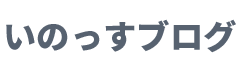先日↓のDELLの4Kモニター、U2720QMを購入したのですが、今までと比べてマウスの動きに遅延が出るようになりました。
調べてみるとリフレッシュレートが30Hzになっており、検索しまくったのですがどうしても60Hzに変更できません。
結論から先にお伝えすると、私のPCのグラフィックボードが未対応だったため、グラボを増設するだけで簡単に60Hzでスムーズに動くようになりました。
同様に困っている方もおられると思いますので、この記事では4Kモニターでリフレッシュレートが30Hzから変えられないときの対応法を解説します。
スポンサーリンク
PCのグラボが4K60Hzに対応しているか確認する
私のPCは、ヒューレット・パッカードの「HP Pavilion Desktop 590 Windows10 Core i7 16GBメモリ 2TB ハードドライブ(型番:7KM11AA-AAAS)」です。
このPCについているグラボは「インテル® UHD グラフィックス 630」ですが、intelのサイトでチェックしてみると最大解像度 (HDMI 1.4)4096 x 2304@24Hz となっています。
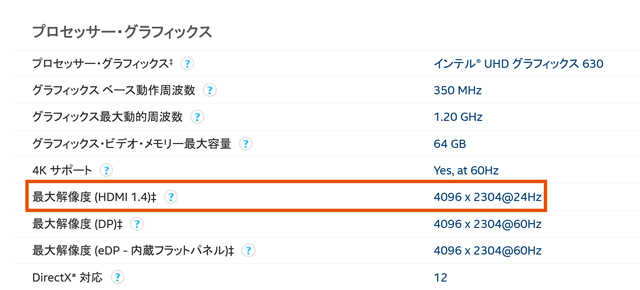
HDMIケーブルでつなげても60Hzにならないのは仕様でした。ディスプレイポートはこのPCにもともとついていません。
グラボの増設は未経験だったのでやりたくなかったのと、余計なお金をかけたくなかったのですが、増設しない限りどうしてもリフレッシュレート60Hzにならないようでしたので、↓の比較的安価なグラボを購入です。
PCにグラボを増設
グラボの接続スロットはPCI-Express x16で、私のPCには空きのスロットがあったのでそこに差し込むだけで簡単に増設できました。

同梱物一覧

グラボにはスリムタワーPC用の取付金具もついていました。

写真中央の空きスロットに差し込むだけで増設は完了です。

グラボ増設後
ドライバは特に付属しておらず、自動でインストールされていました。
↓のディスプレイポートケーブルで接続し、取り付け後は何もせずともリフレッシュレートは60Hzになってました。
補助電源が必要ないところも選択基準になりました。私のPCは電源180wなのですが、今のところ4K60Hzで問題なく動いてくれています。※SSDに変更してます。
始めは変換ケーブルで試したが機能しなかった
グラボ増設はできればしたくなかったので、始めはUSBポートをディスプレイポートに変換できるケーブル、Club3D (CSV-1477)で試したのですが、PCとの相性が悪かったのか、画面は映るけれどアプリが動かずに機能しませんでした。
こちらは返品してます。
グラボ増設は予定外の出費でしたが、PCを触る時間が長いので私にとって操作性は超重要です。無事4K60hzで動いてくれて何よりです。